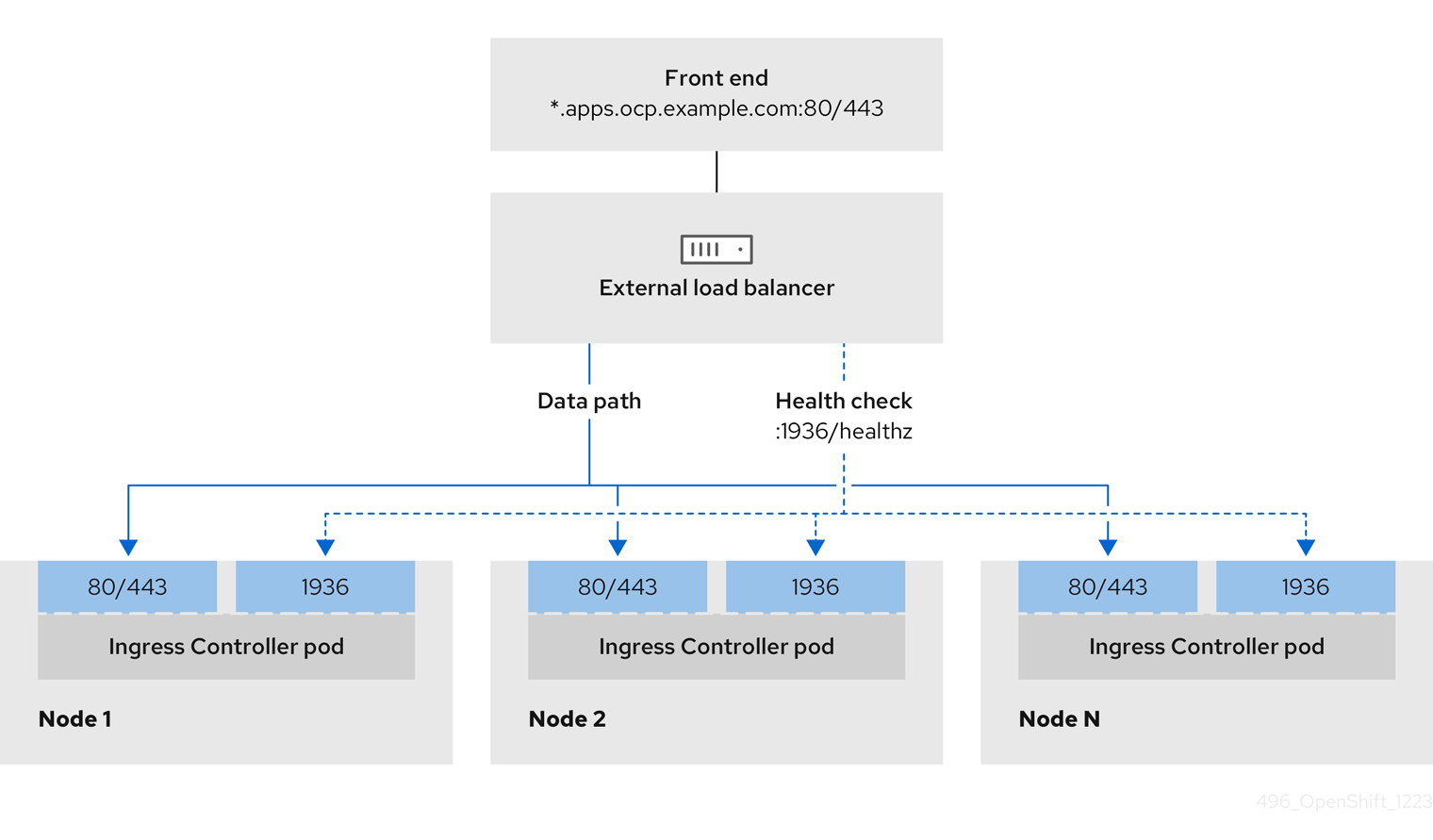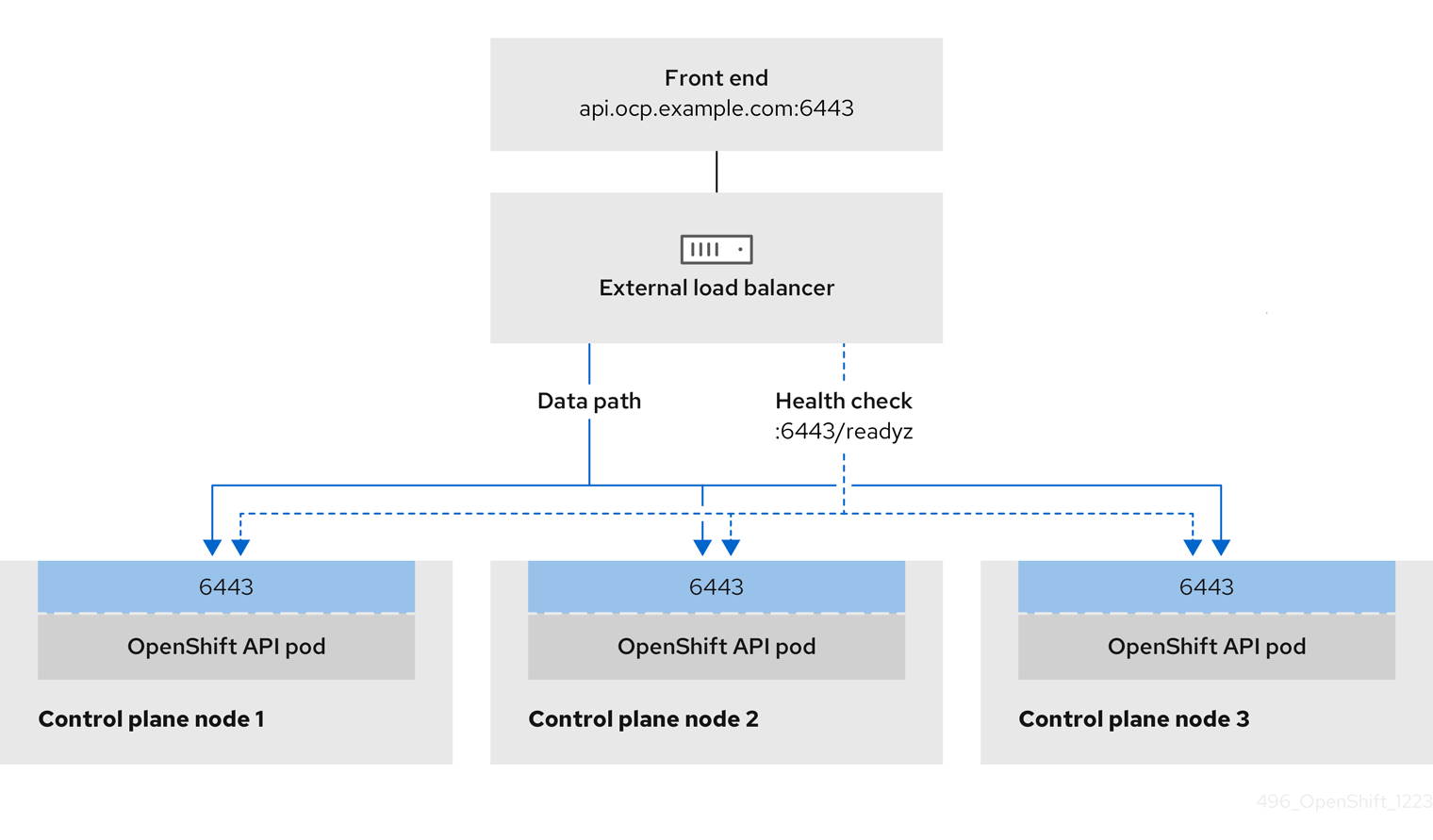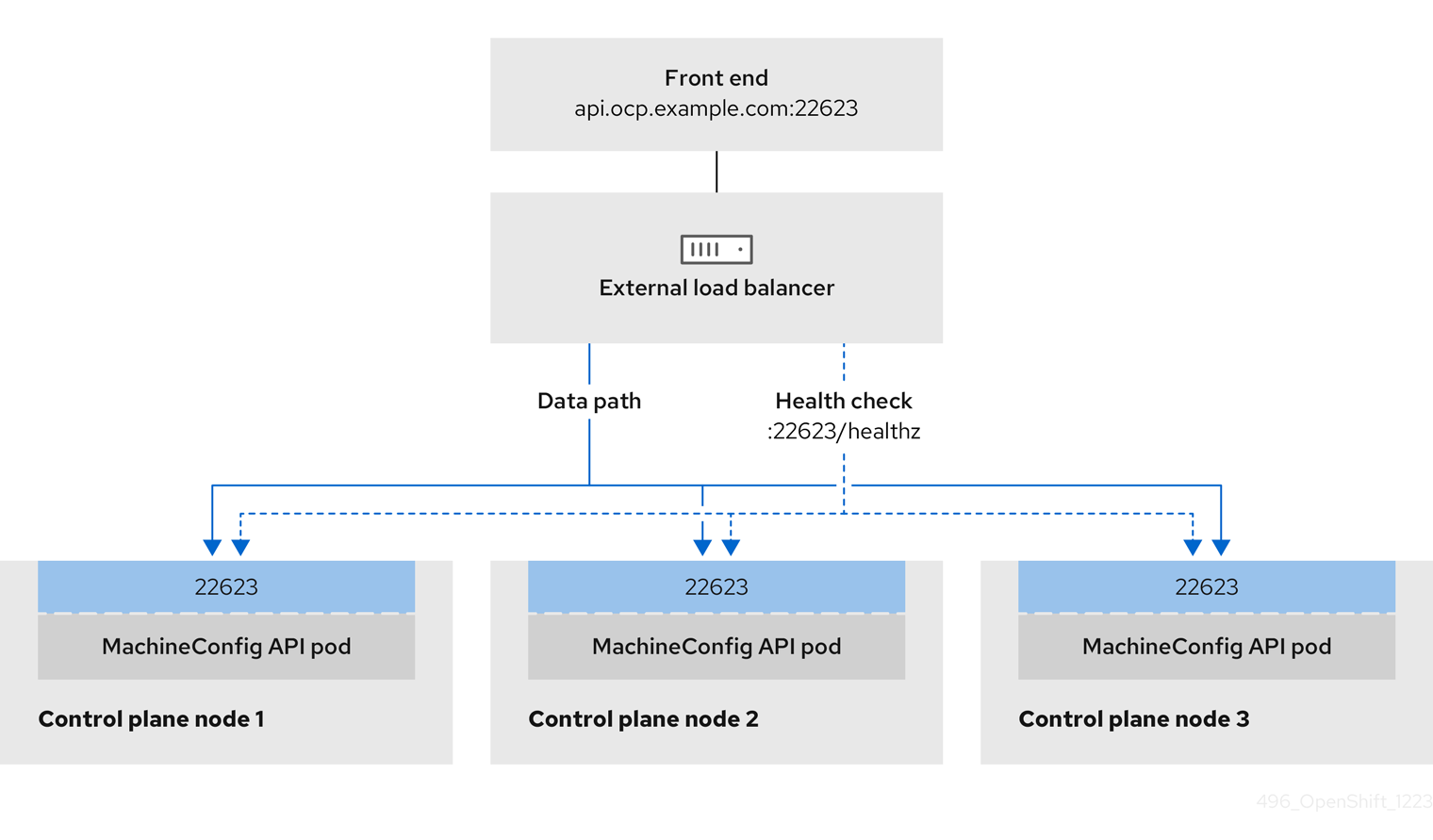21.2. クラスターの VMC へのインストール
OpenShift Container Platform バージョン 4.12 では、クラスターを VMware Cloud (VMC) on AWS にデプロイすることで、VMware vSphere にインストールできます。
OpenShift Container Platform は、単一の VMware vCenter へのクラスターのデプロイのみをサポートします。複数の vCenter にマシン/マシンセットを含むクラスターをデプロイすることはサポートされていません。
21.2.1. vSphere 用の VMC の設定
OpenShift Container Platform を VMware Cloud (VMC) on AWS でホストされた vSphere クラスターにインストールし、アプリケーションをオンプレミスおよびオンプレミスの両方でハイブリッドクラウド全体にデプロイし、管理することができます。
OpenShift Container Platform を VMware vSphere にインストールする前に、複数のオプションを VMC 環境で設定する必要があります。VMC 環境が以下の前提条件を満たしていることを確認します。
- 排他的ではない、 DHCP 対応の NSX-T ネットワークセグメントおよびサブネットを作成します。他の仮想マシン (VM) をサブネットでホストできますが、OpenShift Container Platform デプロイメントには 8 つ以上の IP アドレスが利用可能でなければなりません。
DHCP 範囲外にある 2 つの IP アドレスを割り当て、それらを逆引き DNS レコードで設定します。
-
割り当てられた IP アドレスをポイントする
api.<cluster_name>.<base_domain>の DNS レコード。 -
割り当てられた IP アドレスをポイントする
*.apps.<cluster_name>.<base_domain>の DNS レコード。
-
割り当てられた IP アドレスをポイントする
以下のファイアウォールルールを設定します。
- OpenShift Container Platform コンピュートネットワークとインターネット間の ANY:ANY ファイアウォールルール。これは、コンテナーイメージをダウンロードするためにノードおよびアプリケーションによって使用されます。
- ポート 443 上のインストールホストと、ソフトウェア定義データセンター (SDDC) 管理ネットワーク間の ANY:ANY ファイアウォールルール。これにより、デプロイメント時に Red Hat Enterprise Linux CoreOS (RHCOS) OVA をアップロードできます。
- OpenShift Container Platform コンピュートネットワークと vCenter 間の HTTPS ファイアウォールルール。この接続により、OpenShift Container Platform はノード、永続ボリューム要求 (PVC) および他のリソースをプロビジョニングし、管理するために vCenter と通信できます。
OpenShift Container Platform をデプロイするには、以下の情報が必要です。
-
OpenShift Container Platform クラスターの名前 (
vmc-prod-1など)。 -
ベース DNS 名 (
companyname.comなど)。 -
デフォルトを使用しない場合、Pod ネットワーク CIDR およびサービスネットワーク CIDR を特定する必要があります。これはデフォルトで
10.128.0.0/14および172.30.0.0/16にそれぞれ設定されます。これらの CIDR は Pod 間および Pod とサービス間の通信に使用され、外部からアクセスすることはできません。ただし、それらは組織内の既存のサブネットと重複することができません。 以下の vCenter 情報:
- vCenter ホスト名、ユーザー名、およびパスワード
-
データセンター名 (
SDDC-Datacenterなど) -
クラスター名 (
Cluster-1など) - ネットワーク名
データストア名 (
WorkloadDatastoreなど)注記クラスターのインストールの完了後に、vSphere クラスターを VMC
Compute-ResourcePoolリソースプールに移動することが推奨されます。
-
OpenShift Container Platform クラスターの名前 (
bastion として VMC にデプロイされる Linux ベースのホスト。
- bastion ホストには Red Hat Enterprise Linux (RHEL) または他の Linux ベースのホストを使用できます。インターネット接続と OVA を ESXi ホストにアップロードする機能が必要です。
OpenShift CLI ツールをダウンロードし、 bastion ホストにインストールします。
-
openshift-installインストールプログラム -
OpenShift CLI (
oc) ツール
-
VMware NSX Container Plugin for Kubernetes (NCP) は使用できないため、NSX は OpenShift SDN として使用されません。VMC で現在利用できる NSX のバージョンは、OpenShift Container Platform で認定されている NCP のバージョンとは互換性がありません。
ただし、NSX DHCP サービスは、フルスタックの自動化 OpenShift Container Platform デプロイメントおよびマシン API の vSphere への統合によって手動または自動でプロビジョニングされたノードと共に仮想マシンの IP 管理に使用されます。さらに、NSX ファイアウォールルールは、OpenShift Container Platform クラスターの a アクセス、および bastion ホストと VMC vSphere ホスト間のアクセスを有効にするために作成されます。
21.2.1.1. VMC Sizer ツール
VMware Cloud on AWS は AWS ベアメタルインフラストラクチャー上に構築されます。これは、AWS ネイティブサービスを実行するベアメタルインフラストラクチャーと同じです。VMware cloud on AWSS のソフトウェア定義データセンター (SDDC) がデプロイされると、これらの物理サーバーノードを使用し、単一のテナント方式で VMware ESXi ハイパーバイザーを実行します。つまり、物理インフラストラクチャーは、 VMC を使用して他のユーザーがアクセスすることはできません。仮想インフラストラクチャーをホストするために必要な物理ホストの数を考慮することが重要です。
これを判別できるように、VMware は VMC on AWS Sizer を提供しています。このツールを使用して、VMC でホストするリソースを定義できます。
- ワークロードのタイプ
- 仮想マシンの合計数
仕様情報 (以下を含む)。
- ストレージ要件
- vCPU
- vRAM
- オーバーコミットの比率
これらの詳細情報により、Sizer ツールは VMware のベストプラクティスに基づいてレポートを生成し、クラスター設定および必要なホスト数について推奨します。
21.2.2. vSphere 要件
- OpenShift Container Platform のインストールおよび更新 プロセスの詳細を確認した。
- クラスターインストール方法の選択およびそのユーザー向けの準備 を確認した。
- ブロックレジストリーストレージ をプロビジョニングしている。詳細は、永続ストレージについて を参照してください。
ファイアウォールを使用する場合は、クラスターがアクセスを必要とするサイトを許可するようにファイアウォールを設定する必要がある。
注記プロキシーを設定する場合は、このサイトリストも確認してください。
21.2.3. OpenShift Container Platform のインターネットアクセス
OpenShift Container Platform 4.12 では、クラスターをインストールするためにインターネットアクセスが必要になります。
インターネットへのアクセスは以下を実行するために必要です。
- OpenShift Cluster Manager Hybrid Cloud Console にアクセスし、インストールプログラムをダウンロードし、サブスクリプション管理を実行します。クラスターにインターネットアクセスがあり、Telemetry を無効にしない場合、そのサービスは有効なサブスクリプションでクラスターを自動的に使用します。
- クラスターのインストールに必要なパッケージを取得するために Quay.io にアクセスします。
- クラスターの更新を実行するために必要なパッケージを取得します。
クラスターでインターネットに直接アクセスできない場合、プロビジョニングする一部のタイプのインフラストラクチャーでネットワークが制限されたインストールを実行できます。このプロセスで、必要なコンテンツをダウンロードし、これを使用してミラーレジストリーにインストールパッケージを設定します。インストールタイプによっては、クラスターのインストール環境でインターネットアクセスが不要となる場合があります。クラスターを更新する前に、ミラーレジストリーのコンテンツを更新します。
21.2.4. VMware vSphere インフラストラクチャーの要件
OpenShift Container Platform クラスターは、使用するコンポーネントの要件に合わせて、以下に示す VMware vSphere インスタンスのいずれかのバージョンにインストールする必要があります。
- バージョン 7.0 Update 2 以降
- バージョン 8.0 Update 1 以降
VMware vSphere インフラストラクチャーは、オンプレミスまたは次の表に示す要件を満たす VMware Cloud Verified プロバイダー でホストできます。
| 仮想環境製品 | 必須バージョン |
|---|---|
| VMware 仮想ハードウェア | 15 以降 |
| vSphere ESXi ホスト | 7.0 Update 2 以降、8.0 Update 1 以降 |
| vCenter ホスト | 7.0 Update 2 以降、8.0 Update 1 以降 |
VMware vSphere バージョン 7.0 および 7.0 Update 1 へのクラスターのインストールは非推奨になりました。これらのバージョンは引き続き完全にサポートされていますが、vSphere 6.x のすべてのバージョンはサポートされなくなりました。OpenShift Container Platform のバージョン 4.12 には、VMware 仮想ハードウェアバージョン 15 以降が必要です。vSphere 仮想マシンのハードウェアバージョンを更新するには、クラスターの更新 セクションの "Updating hardware on nodes running in vSphere" を参照してください。
| コンポーネント | サポートされる最小バージョン | 説明 |
|---|---|---|
| ハイパーバイザー | 仮想ハードウェアバージョン 15 を搭載した vSphere 7.0 Update 2 (以降) または vSphere 8.0 Update 1 (以降) | このバージョンは、Red Hat Enterprise Linux CoreOS (RHCOS) がサポートする最小バージョンです。RHCOS と互換性のある Red Hat Enterprise Linux (RHEL) の最新バージョンでサポートされているハードウェアの詳細は、Red Hat Customer Portal の ハードウェア を参照してください。 |
| ストレージおよび In-tree ドライバー | vSphere 7.0 Update 2 以降、8.0 Update 1 以降 | このプラグインは、OpenShift Container Platform に含まれる vSphere の In-tree ストレージドライバーを使用して vSphere ストレージを作成します。 |
OpenShift Container Platform をインストールする前に、ESXi ホストの時間が同期されていることを確認する必要があります。VMware ドキュメントの Edit Time Configuration for a Host を参照してください。
21.2.5. ネットワーク接続の要件
OpenShift Container Platform クラスターのコンポーネントが通信できるように、マシン間のネットワーク接続を設定する必要があります。
必要なネットワークポートに関する次の詳細を確認してください。
| プロトコル | ポート | 説明 |
|---|---|---|
| VRRP | 該当なし | keepalived に必要 |
| ICMP | 該当なし | ネットワーク到達性のテスト |
| TCP |
| メトリック |
|
|
ホストレベルのサービス。 ポート | |
|
| Kubernetes が予約するデフォルトポート | |
|
| openshift-sdn | |
| UDP |
| 仮想拡張可能 LAN (VXLAN) |
|
| Geneve | |
|
|
ポート | |
|
| IPsec IKE パケット | |
|
| IPsec NAT-T パケット | |
| TCP/UDP |
| Kubernetes ノードポート |
| ESP | 該当なし | IPsec Encapsulating Security Payload (ESP) |
| プロトコル | ポート | 説明 |
|---|---|---|
| TCP |
| Kubernetes API |
| プロトコル | ポート | 説明 |
|---|---|---|
| TCP |
| etcd サーバーおよびピアポート |
21.2.6. VMware vSphere CSI Driver Operator の要件
vSphere CSI Driver Operator をインストールするには、次の要件を満たす必要があります。
- VMware vSphere バージョン: 7.0 Update 2 以降、8.0 Update 1 以降
- vCenter バージョン: 7.0 Update 2 以降、8.0 Update 1 以降
- ハードウェアバージョン 15 以降の仮想マシン
- クラスターにサードパーティーの vSphere CSI ドライバーがインストールされていない
サードパーティーの vSphere CSI ドライバーがクラスターに存在する場合、OpenShift Container Platform はそれを上書きしません。サードパーティーの vSphere CSI ドライバーが存在すると、OpenShift Container Platform を OpenShift Container Platform 4.13 以降にアップグレードできなくなります。
VMware vSphere CSI Driver Operator は、インストールマニフェストの platform: vsphere でデプロイされたクラスターでのみサポートされます。
21.2.7. vCenter の要件
インストーラーでプロビジョニングされるインフラストラクチャーを使用する OpenShift Container Platform クラスターを vCenter にインストールする前に、環境を準備する必要があります。
必要な vCenter アカウントの権限
OpenShift Container Platform クラスターを vCenter にインストールするには、インストールプログラムには、必要なリソースの読み取りおよび作成権限を持つアカウントへのアクセスが必要になります。グローバル管理者権限のあるアカウントを使用すること方法が、必要なすべてのパーミッションにアクセスするための最も簡単な方法です。
グローバル管理者権限を持つアカウントを使用できない場合、OpenShift Container Platform クラスターのインストールに必要な権限を付与するためのロールを作成する必要があります。ほとんどの特権は常に必要になりますが、デフォルト動作であるインストールプログラムでの vCenter インスタンスへの OpenShift Container Platform クラスターが含まれるフォルダーのプロビジョニングを実行する場合にのみ必要となる特権もあります。必要な特権を付与するには、指定されたオブジェクトに vSphere ロールを作成するか、これを修正する必要があります。
インストールプログラムが vSphere 仮想マシンフォルダーを作成するために使用される場合には、追加のロールが必要です。
例21.1 vSphere API でのインストールに必要なロールと権限
| ロールの vSphere オブジェクト | 必要になる場合 | vSphere API で必要な権限 |
|---|---|---|
| vSphere vCenter | 常時 |
|
| vSphere vCenter Cluster | 仮想マシンがクラスタールートに作成される場合 |
|
| vSphere vCenter リソースプール | 既存のリソースプールが提供されている場合 |
|
| vSphere Datastore | 常時 |
|
| vSphere ポートグループ | 常時 |
|
| 仮想マシンフォルダー | 常時 |
|
| vSphere vCenter Datacenter |
インストールプログラムが仮想マシンフォルダーを作成する場合。UPI の場合、クラスターが Machine API を使用しないのであれば |
|
例21.2 vCenter グラフィカルユーザーインターフェイス (GUI) でのインストールに必要なロールと権限
| ロールの vSphere オブジェクト | 必要になる場合 | vCenter GUI で必要な権限 |
|---|---|---|
| vSphere vCenter | 常時 |
|
| vSphere vCenter Cluster | 仮想マシンがクラスタールートに作成される場合 |
|
| vSphere vCenter リソースプール | 既存のリソースプールが提供されている場合 |
|
| vSphere Datastore | 常時 |
|
| vSphere ポートグループ | 常時 |
|
| 仮想マシンフォルダー | 常時 |
|
| vSphere vCenter Datacenter |
インストールプログラムが仮想マシンフォルダーを作成する場合。UPI の場合、クラスターが Machine API を使用しないのであれば |
|
また、ユーザーには一部の ReadOnly パーミッションが必要であり、一部のロールでは、パーミッションを子オブジェクトに伝播するパーミッションが必要です。これらの設定は、クラスターを既存のフォルダーにインストールするかどうかによって異なります。
例21.3 必要なパーミッションおよび伝播の設定
| vSphere オブジェクト | 必要になる場合 | 子への伝播 | パーミッションが必要 |
|---|---|---|---|
| vSphere vCenter | 常時 | False | リスト表示された必要な特権 |
| vSphere vCenter Datacenter | 既存のフォルダー | False |
|
| インストールプログラムがフォルダーを作成する | True | リスト表示された必要な特権 | |
| vSphere vCenter Cluster | 既存のリソースプール | False |
|
| クラスタールートの仮想マシン | True | リスト表示された必要な特権 | |
| vSphere vCenter Datastore | 常時 | False | リスト表示された必要な特権 |
| vSphere Switch | 常時 | False |
|
| vSphere ポートグループ | 常時 | False | リスト表示された必要な特権 |
| vSphere vCenter 仮想マシンフォルダー | 既存のフォルダー | True | リスト表示された必要な特権 |
| vSphere vCenter リソースプール | 既存のリソースプール | True | リスト表示された必要な特権 |
必要な権限のみを持つアカウントの作成に関する詳細は、vSphere ドキュメントの vSphere Permissions and User Management Tasks を参照してください。
OpenShift Container Platform と vMotion の使用
vSphere 環境で vMotion を使用する場合は、OpenShift Container Platform クラスターをインストールする前に以下を考慮してください。
OpenShift Container Platform は通常、コンピュート専用の vMotion をサポートします。これは、一般に、vMotion に関するすべての VMware ベストプラクティスを満たすことを意味します。
コンピュートプレーンノードとコントロールプレーンノードの稼働時間を確保するには、vMotion に関する VMware のベストプラクティスに従い、VMware のアンチアフィニティールールを使用して、メンテナンスまたはハードウェアの問題時の OpenShift Container Platform の可用性を向上させます。
vMotion および anti-affinity ルールの詳細は、vMotion ネットワーク要件 および VM の非アフィニティールール に関する VMware vSphere のドキュメントを参照してください。
- Storage vMotion を使用すると問題が発生する可能性があるため、これはサポートされていません。Pod で vSphere ボリュームを使用している場合、手動または Storage vMotion を介してデータストア間で VM を移行すると、OpenShift Container Platform 永続ボリューム (PV) オブジェクト内で無効な参照が発生し、データ損失が発生する可能性があります。
- OpenShift Container Platform は、仮想マシンのプロビジョニング用にデータストアクラスターを、または PV の動的または静的プロビジョニング用にデータストアクラスターを使用するか、PV の動的または静的プロビジョニング用にデータストアクラスターの一部であるデータストアを使用した VMDK のデータストア間での選択的な移行をサポートしません。
クラスターリソース
installer-provisioned infrastructure を使用する OpenShift Container Platform クラスターをデプロイする場合、インストールプログラムは vCenter インスタンスに複数のリソースを作成できる必要があります。
標準的な OpenShift Container Platform インストールでは、以下の vCenter リソースを作成します。
- 1 フォルダー
- 1 タグカテゴリー
- 1 タグ
仮想マシン:
- 1 テンプレート
- 1 一時的ブートストラップノード
- 3 コントロールプレーンノード
- 3 コンピュートマシン
これらのリソースは 856 GB のストレージを使用しますが、ブートストラップノードはクラスターのインストールプロセス時に破棄されます。標準クラスターを使用するには、最低 800 GB のストレージが必要です。
追加のコンピュートマシンをデプロイする場合、OpenShift Container Platform クラスターは追加のストレージを使用します。
クラスターの制限
利用可能なリソースはクラスターによって異なります。vCenter 内の予想されるクラスター数は、主に利用可能なストレージ容量と必要なリソース数の制限によって制限されます。クラスターが作成する vCenter リソースと、IP アドレスやネットワークなどのクラスターのデプロイに必要なリソースの両方の制限を考慮してください。
ネットワーク要件
ネットワークに動的ホスト設定プロトコル (DHCP) を使用し、クラスターマシンに永続的な IP アドレスを提供するように DHCP サーバーが設定されていることを確認する必要があります。DHCP リースでは、デフォルトゲートウェイを使用するように DHCP を設定する必要があります。すべてのノードが同じ VLAN にある必要があります。2 日目の操作として 2 番目の VLAN を使用してクラスターをスケーリングすることはできません。さらに、OpenShift Container Platform クラスターをインストールする前に以下のネットワークリソースを作成する必要があります。
クラスターの各 OpenShift Container Platform ノードは、DHCP を使用して検出可能な Network Time Protocol (NTP) サーバーにアクセスできることが推奨されます。NTP サーバーなしでインストールが可能です。ただし、非同期のサーバークロックによりエラーが発生しますが、NTP サーバーはこのエラーを阻止します。
必要な IP アドレス
インストーラーでプロビジョニングされる vSphere のインストールには、2 つの静的 IP アドレスが必要です。
- API アドレスは、クラスター API にアクセスするために使用されます。
- Ingress アドレスは、クラスターの Ingress トラフィックに使用されます。
OpenShift Container Platform クラスターのインストール時にこれらの IP アドレスをインストールプログラムに指定する必要があります。
DNS レコード
OpenShift Container Platform クラスターをホストする vCenter インスタンスについて 2 つの静的 IP アドレスの DNS レコードを適切な DNS サーバーに作成する必要があります。各レコードで、<cluster_name> はクラスター名で、<base_domain> は、クラスターのインストール時に指定するクラスターのベースドメインです。完全な DNS レコードは <component>.<cluster_name>.<base_domain>. の形式を取ります。
| コンポーネント | レコード | 説明 |
|---|---|---|
| API VIP |
| この DNS A/AAAA または CNAME レコードは、コントロールプレーンマシンのロードバランサーを参照する必要があります。このレコードは、クラスター外のクライアントおよびクラスター内のすべてのノードで解決できる必要があります。 |
| Ingress VIP |
| Ingress ルーター Pod を実行するマシンをターゲットにするロードバランサーを参照するワイルドカード DNS A/AAAA または CNAME レコードです。このレコードは、クラスター外のクライアントおよびクラスター内のすべてのノードで解決できる必要があります。 |
21.2.8. クラスターノードの SSH アクセス用のキーペアの生成
OpenShift Container Platform をインストールする際に、SSH パブリックキーをインストールプログラムに指定できます。キーは、Ignition 設定ファイルを介して Red Hat Enterprise Linux CoreOS (RHCOS) ノードに渡され、ノードへの SSH アクセスを認証するために使用されます。このキーは各ノードの core ユーザーの ~/.ssh/authorized_keys リストに追加され、パスワードなしの認証が可能になります。
キーがノードに渡されると、キーペアを使用して RHCOS ノードにユーザー core として SSH を実行できます。SSH 経由でノードにアクセスするには、秘密鍵のアイデンティティーをローカルユーザーの SSH で管理する必要があります。
インストールのデバッグまたは障害復旧を実行するためにクラスターノードに対して SSH を実行する場合は、インストールプロセスの間に SSH 公開鍵を指定する必要があります。./openshift-install gather コマンドでは、SSH 公開鍵がクラスターノードに配置されている必要もあります。
障害復旧およびデバッグが必要な実稼働環境では、この手順を省略しないでください。
AWS キーペア などのプラットフォームに固有の方法で設定したキーではなく、ローカルキーを使用する必要があります。
手順
クラスターノードへの認証に使用するローカルマシンに既存の SSH キーペアがない場合は、これを作成します。たとえば、Linux オペレーティングシステムを使用するコンピューターで以下のコマンドを実行します。
ssh-keygen -t ed25519 -N '' -f <path>/<file_name>
$ ssh-keygen -t ed25519 -N '' -f <path>/<file_name>1 Copy to Clipboard Copied! Toggle word wrap Toggle overflow - 1
- 新しい SSH キーのパスとファイル名 (
~/.ssh/id_ed25519など) を指定します。既存のキーペアがある場合は、公開鍵が~/.sshディレクトリーにあることを確認します。
注記FIPS で検証済みまたは進行中のモジュール (Modules in Process) 暗号ライブラリーを使用する OpenShift Container Platform クラスターを
x86_64、ppc64le、およびs390xアーキテクチャーにインストールする予定の場合は、ed25519アルゴリズムを使用するキーは作成しないでください。代わりに、rsaアルゴリズムまたはecdsaアルゴリズムを使用するキーを作成します。公開 SSH キーを表示します。
cat <path>/<file_name>.pub
$ cat <path>/<file_name>.pubCopy to Clipboard Copied! Toggle word wrap Toggle overflow たとえば、次のコマンドを実行して
~/.ssh/id_ed25519.pub公開鍵を表示します。cat ~/.ssh/id_ed25519.pub
$ cat ~/.ssh/id_ed25519.pubCopy to Clipboard Copied! Toggle word wrap Toggle overflow ローカルユーザーの SSH エージェントに SSH 秘密鍵 ID が追加されていない場合は、それを追加します。キーの SSH エージェント管理は、クラスターノードへのパスワードなしの SSH 認証、または
./openshift-install gatherコマンドを使用する場合は必要になります。注記一部のディストリビューションでは、
~/.ssh/id_rsaおよび~/.ssh/id_dsaなどのデフォルトの SSH 秘密鍵のアイデンティティーは自動的に管理されます。ssh-agentプロセスがローカルユーザーに対して実行されていない場合は、バックグラウンドタスクとして開始します。eval "$(ssh-agent -s)"
$ eval "$(ssh-agent -s)"Copy to Clipboard Copied! Toggle word wrap Toggle overflow 出力例
Agent pid 31874
Agent pid 31874Copy to Clipboard Copied! Toggle word wrap Toggle overflow 注記クラスターが FIPS モードにある場合は、FIPS 準拠のアルゴリズムのみを使用して SSH キーを生成します。鍵は RSA または ECDSA のいずれかである必要があります。
SSH プライベートキーを
ssh-agentに追加します。ssh-add <path>/<file_name>
$ ssh-add <path>/<file_name>1 Copy to Clipboard Copied! Toggle word wrap Toggle overflow - 1
~/.ssh/id_ed25519などの、SSH プライベートキーのパスおよびファイル名を指定します。
出力例
Identity added: /home/<you>/<path>/<file_name> (<computer_name>)
Identity added: /home/<you>/<path>/<file_name> (<computer_name>)Copy to Clipboard Copied! Toggle word wrap Toggle overflow
次のステップ
- OpenShift Container Platform をインストールする際に、SSH パブリックキーをインストールプログラムに指定します。
21.2.9. インストールプログラムの取得
OpenShift Container Platform をインストールする前に、インストールに使用しているホストにインストールファイルをダウンロードします。
前提条件
Linux を実行するマシン (例: 500 MB のローカルディスク領域のある Red Hat Enterprise Linux 8) が必要です。
重要macOS 上でインストールプログラムを実行しようとすると、
golangコンパイラーに関連する既知の問題により、OpenShift Container Platform クラスターのインストールに失敗します。この問題の詳細は、OpenShift Container Platform 4.12 リリースノート の「既知の問題」セクションを参照してください。
手順
- OpenShift Cluster Manager サイトの インフラストラクチャープロバイダー ページにアクセスします。Red Hat アカウントがある場合は、認証情報を使用してログインします。アカウントがない場合はこれを作成します。
- インフラストラクチャープロバイダーを選択します。
インストールタイプのページに移動し、ホストオペレーティングシステムとアーキテクチャーに対応するインストールプログラムをダウンロードして、インストール設定ファイルを保存するディレクトリーにファイルを配置します。
重要インストールプログラムは、クラスターのインストールに使用するコンピューターにいくつかのファイルを作成します。クラスターのインストール完了後は、インストールプログラムおよびインストールプログラムが作成するファイルを保持する必要があります。ファイルはいずれもクラスターを削除するために必要になります。
重要インストールプログラムで作成されたファイルを削除しても、クラスターがインストール時に失敗した場合でもクラスターは削除されません。クラスターを削除するには、特定のクラウドプロバイダー用の OpenShift Container Platform のアンインストール手順を実行します。
インストールプログラムを展開します。たとえば、Linux オペレーティングシステムを使用するコンピューターで以下のコマンドを実行します。
tar -xvf openshift-install-linux.tar.gz
$ tar -xvf openshift-install-linux.tar.gzCopy to Clipboard Copied! Toggle word wrap Toggle overflow - Red Hat OpenShift Cluster Manager からインストールプルシークレット をダウンロードします。このプルシークレットを使用し、OpenShift Container Platform コンポーネントのコンテナーイメージを提供する Quay.io など、組み込まれた各種の認証局によって提供されるサービスで認証できます。
21.2.10. vCenter ルート CA 証明書のシステム信頼への追加
インストールプログラムは vCenter の API へのアクセスが必要であるため、OpenShift Container Platform クラスターをインストールする前に vCenter の信頼されたルート CA 証明書をシステム信頼に追加する必要があります。
手順
-
vCenter ホームページから、vCenter のルート CA 証明書をダウンロードします。vSphere Web Services SDK セクションで、Download trusted root CA certificates をクリックします。
<vCenter>/certs/download.zipファイルがダウンロードされます。 vCenter ルート CA 証明書が含まれる圧縮ファイルを展開します。圧縮ファイルの内容は、以下のファイル構造のようになります。
Copy to Clipboard Copied! Toggle word wrap Toggle overflow オペレーティングシステム用のファイルをシステム信頼に追加します。たとえば、Fedora オペレーティングシステムで以下のコマンドを実行します。
cp certs/lin/* /etc/pki/ca-trust/source/anchors
# cp certs/lin/* /etc/pki/ca-trust/source/anchorsCopy to Clipboard Copied! Toggle word wrap Toggle overflow システム信頼を更新します。たとえば、Fedora オペレーティングシステムで以下のコマンドを実行します。
update-ca-trust extract
# update-ca-trust extractCopy to Clipboard Copied! Toggle word wrap Toggle overflow
21.2.11. クラスターのデプロイ
互換性のあるクラウドプラットフォームに OpenShift Container Platform をインストールできます。
OpenShift Container Platform デプロイメント用に VMC 環境を設定したとき、VMC 環境に併設された bastion 管理ホストの OpenShift Container Platform インストールプログラムを使用します。インストールプログラムおよびコントロールプレーンは、OpenShift Container Platform クラスターに必要なリソースのデプロイおよび管理プロセスを自動化します。
インストールプログラムの create cluster コマンドは、初期インストール時に 1 回だけ実行できます。
前提条件
- クラスターをホストするクラウドプラットフォームでアカウントを設定します。
- OpenShift Container Platform インストールプログラム、およびクラスターのプルシークレットを取得する。
- ホスト上のクラウドプロバイダーアカウントに、クラスターをデプロイするための適切な権限があることを確認してください。アカウントの権限が正しくないと、インストールプロセスが失敗し、不足している権限を示すエラーメッセージが表示されます。
手順
クラスターに設定した GCP アカウントのサービスアカウントキーを使用しない既存の GCP 認証情報で、以下の場所に保存されているものを削除します。
-
GOOGLE_CREDENTIALS、GOOGLE_CLOUD_KEYFILE_JSON、またはGCLOUD_KEYFILE_JSON環境変数 -
~/.gcp/osServiceAccount.jsonファイル -
gcloud cliデフォルト認証情報
-
インストールプログラムが含まれるディレクトリーに切り替え、クラスターのデプロイメントを初期化します。
./openshift-install create cluster --dir <installation_directory> \ --log-level=info$ ./openshift-install create cluster --dir <installation_directory> \1 --log-level=info2 Copy to Clipboard Copied! Toggle word wrap Toggle overflow ディレクトリーを指定する場合:
-
ディレクトリーに
execute権限があることを確認します。この権限は、インストールディレクトリーで Terraform バイナリーを実行するために必要です。 - 空のディレクトリーを使用します。ブートストラップ X.509 証明書などの一部のインストールアセットは有効期限が短いため、インストールディレクトリーを再利用しないでください。別のクラスターインストールの個別のファイルを再利用する必要がある場合は、それらをディレクトリーにコピーすることができます。ただし、インストールアセットのファイル名はリリース間で変更される可能性があります。インストールファイルを以前のバージョンの OpenShift Container Platform からコピーする場合は注意してコピーを行ってください。
-
ディレクトリーに
プロンプト時に値を指定します。
オプション: クラスターマシンにアクセスするために使用する SSH キーを選択します。
注記インストールのデバッグまたは障害復旧を実行する必要のある実稼働用の OpenShift Container Platform クラスターでは、
ssh-agentプロセスが使用する SSH キーを指定します。- ターゲットに設定するプラットフォームとして aws を選択します。
Amazon Web Services (AWS) プロファイルをコンピューターに保存していない場合、インストールプログラムを実行するように設定したユーザーの AWS アクセスキー ID およびシークレットアクセスキーを入力します。
注記AWS アクセスキー ID およびシークレットアクセスキーは、インストールホストの現行ユーザーのホームディレクトリーの
~/.aws/credentialsに保存されます。エクスポートされたプロファイルの認証情報がファイルにない場合は、インストールプログラムにより認証情報の入力が求めるプロンプトが出されます。インストールプログラムに指定する認証情報は、ファイルに保存されます。- クラスターのデプロイ先とする AWS リージョンを選択します。
- クラスターに設定した Route 53 サービスのベースドメインを選択します。
- ターゲットに設定するプラットフォームとして gcp を選択します。
- ホスト上で GCP アカウント用のサービスアカウントキーを設定していない場合、GCP からこれを取得してファイルの内容を貼り付けるか、ファイルへの絶対パスを入力する必要があります。
- クラスターのプロビジョニングに使用するプロジェクト ID を選択します。デフォルト値は、設定したサービスアカウントによって指定されます。
- クラスターをデプロイするリージョンを選択します。
- クラスターをデプロイするベースドメインを選択します。ベースドメインは、クラスターに作成したパブリック DNS ゾーンに対応します。
- ターゲットに設定するプラットフォームとして vsphere を選択します。
- vCenter インスタンスの名前を指定します。
クラスターを作成するのに必要なパーミッションを持つ vCenter アカウントのユーザー名およびパスワードを指定します。
インストールプログラムは vCenter インスタンスに接続します。
重要Active Directory (AD) が統合された一部の VMware vCenter Single Sign-On (SSO) 環境では、主に
<domain>\構造を必要とする従来のログイン方法を使用する必要がある可能性があります。vCenter アカウントの権限チェックが必ず適切に完了するようにするには、
<username>@<full_qualified_domainname>などのユーザープリンシパル名 (UPN) ログイン方法の使用を検討してください。- 接続する vCenter インスタンスのデータセンターを選択します。
使用するデフォルトの vCenter データストアを選択します。
注記データストアとクラスター名は 60 文字を超えることができません。そのため、組み合わせた文字列の長さが 60 文字の制限を超えないようにしてください。
- OpenShift Container Platform クラスターをインストールする vCenter クラスターを選択します。インストールプログラムは、vSphere クラスターの root リソースプールをデフォルトのリソースプールとして使用します。
- 設定した仮想 IP アドレスおよび DNS レコードが含まれる vCenter インスタンスのネットワークを選択します。
- コントロールプレーン API のアクセス用に設定した仮想 IP アドレスを入力します。
- クラスター Ingress に設定した仮想 IP アドレスを入力します。
- ベースドメインを入力します。このベースドメインは、設定した DNS レコードで使用したものと同じである必要があります。
クラスターの記述名を入力します。クラスター名は、設定した DNS レコードで使用したものと同じである必要があります。
注記データストアとクラスター名は 60 文字を超えることができません。そのため、組み合わせた文字列の長さが 60 文字の制限を超えないようにしてください。
7 文字以上の名前を指定すると、クラスター名から生成されるインフラストラクチャー ID で最初の 6 文字のみが使用されます。
- Red Hat OpenShift Cluster Manager からプルシークレット を貼り付けます。
重要VMC 環境でホストされる bastion からの
openshift-installコマンドを使用します。+
注記ホストに設定したクラウドプロバイダーアカウントにクラスターをデプロイするための十分なパーミッションがない場合、インストールプロセスは停止し、不足しているパーミッションが表示されます。
オプション: クラスターのインストールに使用した IAM アカウントから
AdministratorAccessポリシーを削除するか、または無効にします。注記AdministratorAccessポリシーが提供する昇格したパーミッションはインストール時にのみ必要です。オプション: クラスターをインストールするために使用したサービスアカウントのパーミッションの数を減らすことができます。
-
Ownerロールをサービスアカウントに割り当てている場合、そのロールを削除し、これをViewerロールに置き換えることができます。 -
Service Account Key Adminロールが含まれている場合は、これを削除することができます。
-
検証
クラスターのデプロイが正常に完了すると、次のようになります。
-
ターミナルには、Web コンソールへのリンクや
kubeadminユーザーの認証情報など、クラスターにアクセスするための指示が表示されます。 -
認証情報は
<installation_directory>/.openshift_install.logにも出力されます。
インストールプログラム、またはインストールプログラムが作成するファイルを削除することはできません。これらはいずれもクラスターを削除するために必要になります。
出力例
-
インストールプログラムが生成する Ignition 設定ファイルには、24 時間が経過すると期限切れになり、その後に更新される証明書が含まれます。証明書を更新する前にクラスターが停止し、24 時間経過した後にクラスターを再起動すると、クラスターは期限切れの証明書を自動的に復元します。例外として、kubelet 証明書を回復するために保留状態の
node-bootstrapper証明書署名要求 (CSR) を手動で承認する必要があります。詳細は、コントロールプレーン証明書の期限切れの状態からのリカバリー に関するドキュメントを参照してください。 - 24 時間証明書はクラスターのインストール後 16 時間から 22 時間にローテーションするため、Ignition 設定ファイルは、生成後 12 時間以内に使用することを推奨します。12 時間以内に Ignition 設定ファイルを使用することにより、インストール中に証明書の更新が実行された場合のインストールの失敗を回避できます。
21.2.12. バイナリーのダウンロードによる OpenShift CLI のインストール
コマンドラインインターフェイスを使用して OpenShift Container Platform と対話するために CLI (oc) をインストールすることができます。oc は Linux、Windows、または macOS にインストールできます。
以前のバージョンの oc をインストールしている場合、これを使用して OpenShift Container Platform 4.12 のすべてのコマンドを実行することはできません。新規バージョンの oc をダウンロードし、インストールします。
Linux への OpenShift CLI のインストール
以下の手順を使用して、OpenShift CLI (oc) バイナリーを Linux にインストールできます。
手順
- Red Hat カスタマーポータルの OpenShift Container Platform ダウンロードページ に移動します。
- Product Variant ドロップダウンリストからアーキテクチャーを選択します。
- バージョン ドロップダウンリストから適切なバージョンを選択します。
- OpenShift v4.12 Linux Client エントリーの横にある Download Now をクリックして、ファイルを保存します。
アーカイブを展開します。
tar xvf <file>
$ tar xvf <file>Copy to Clipboard Copied! Toggle word wrap Toggle overflow ocバイナリーを、PATHにあるディレクトリーに配置します。PATHを確認するには、以下のコマンドを実行します。echo $PATH
$ echo $PATHCopy to Clipboard Copied! Toggle word wrap Toggle overflow
検証
OpenShift CLI のインストール後に、
ocコマンドを使用して利用できます。oc <command>
$ oc <command>Copy to Clipboard Copied! Toggle word wrap Toggle overflow
Windows への OpenShift CLI のインストール
以下の手順を使用して、OpenShift CLI (oc) バイナリーを Windows にインストールできます。
手順
- Red Hat カスタマーポータルの OpenShift Container Platform ダウンロードページ に移動します。
- バージョン ドロップダウンリストから適切なバージョンを選択します。
- OpenShift v4.12 Windows Client エントリーの横にある Download Now をクリックして、ファイルを保存します。
- ZIP プログラムでアーカイブを解凍します。
ocバイナリーを、PATHにあるディレクトリーに移動します。PATHを確認するには、コマンドプロンプトを開いて以下のコマンドを実行します。path
C:\> pathCopy to Clipboard Copied! Toggle word wrap Toggle overflow
検証
OpenShift CLI のインストール後に、
ocコマンドを使用して利用できます。oc <command>
C:\> oc <command>Copy to Clipboard Copied! Toggle word wrap Toggle overflow
macOS への OpenShift CLI のインストール
以下の手順を使用して、OpenShift CLI (oc) バイナリーを macOS にインストールできます。
手順
- Red Hat カスタマーポータルの OpenShift Container Platform ダウンロードページ に移動します。
- バージョン ドロップダウンリストから適切なバージョンを選択します。
OpenShift v4.12 macOS Client エントリーの横にある Download Now をクリックして、ファイルを保存します。
注記macOS arm64 の場合は、OpenShift v4.12 macOS arm64 Client エントリーを選択します。
- アーカイブを展開し、解凍します。
ocバイナリーをパスにあるディレクトリーに移動します。PATHを確認するには、ターミナルを開き、以下のコマンドを実行します。echo $PATH
$ echo $PATHCopy to Clipboard Copied! Toggle word wrap Toggle overflow
検証
OpenShift CLI のインストール後に、
ocコマンドを使用して利用できます。oc <command>
$ oc <command>Copy to Clipboard Copied! Toggle word wrap Toggle overflow
21.2.13. CLI の使用によるクラスターへのログイン
クラスター kubeconfig ファイルをエクスポートし、デフォルトシステムユーザーとしてクラスターにログインできます。kubeconfig ファイルには、クライアントを正しいクラスターおよび API サーバーに接続するために CLI で使用されるクラスターに関する情報が含まれます。このファイルはクラスターに固有のファイルであり、OpenShift Container Platform のインストール時に作成されます。
前提条件
- OpenShift Container Platform クラスターをデプロイしていること。
-
ocCLI をインストールしていること。
手順
kubeadmin認証情報をエクスポートします。export KUBECONFIG=<installation_directory>/auth/kubeconfig
$ export KUBECONFIG=<installation_directory>/auth/kubeconfig1 Copy to Clipboard Copied! Toggle word wrap Toggle overflow - 1
<installation_directory>には、インストールファイルを保存したディレクトリーへのパスを指定します。
エクスポートされた設定を使用して、
ocコマンドを正常に実行できることを確認します。oc whoami
$ oc whoamiCopy to Clipboard Copied! Toggle word wrap Toggle overflow 出力例
system:admin
system:adminCopy to Clipboard Copied! Toggle word wrap Toggle overflow
21.2.14. レジストリーストレージの作成
クラスターのインストール後に、レジストリー Operator のストレージを作成する必要があります。
21.2.14.1. インストール時に削除されたイメージレジストリー
共有可能なオブジェクトストレージを提供しないプラットフォームでは、OpenShift Image Registry Operator 自体が Removed としてブートストラップされます。これにより、openshift-installer がそれらのプラットフォームタイプでのインストールを完了できます。
インストール後に、Image Registry Operator 設定を編集して managementState を Removed から Managed に切り替える必要があります。これが完了したら、ストレージを設定する必要があります。
21.2.14.2. イメージレジストリーストレージの設定
Amazon Web Services はデフォルトのストレージを提供します。つまり、Image Registry Operator はインストール後に利用可能になります。ただし、レジストリー Operator が S3 バケットを作成できず、ストレージを自動的に設定する場合は、レジストリーストレージを手動で設定する必要があります。
実稼働クラスターに必要な永続ボリュームの設定に関する手順が示されます。該当する場合、空のディレクトリーをストレージの場所として設定する方法が表示されます。これは、実稼働以外のクラスターでのみ利用できます。
アップグレード時に Recreate ロールアウトストラテジーを使用して、イメージレジストリーがブロックストレージタイプを使用することを許可するための追加の手順が提供されます。
21.2.14.2.1. VMware vSphere のレジストリーストレージの設定
クラスター管理者は、インストール後にレジストリーをストレージを使用できるように設定する必要があります。
前提条件
- クラスター管理者のパーミッション。
- VMware vSphere 上のクラスター。
Red Hat OpenShift Data Foundation など、クラスターのプロビジョニングされた永続ストレージ。
重要OpenShift Container Platform は、1 つのレプリカのみが存在する場合にイメージレジストリーストレージの
ReadWriteOnceアクセスをサポートします。ReadWriteOnceアクセスでは、レジストリーがRecreateロールアウト戦略を使用する必要もあります。2 つ以上のレプリカで高可用性をサポートするイメージレジストリーをデプロイするには、ReadWriteManyアクセスが必要です。- "100Gi" の容量が必要です。
テストにより、NFS サーバーを RHEL でコアサービスのストレージバックエンドとして使用することに関する問題が検出されています。これには、OpenShift Container レジストリーおよび Quay、メトリックストレージの Prometheus、およびロギングストレージの Elasticsearch が含まれます。そのため、コアサービスで使用される PV をサポートするために RHEL NFS を使用することは推奨されていません。
他の NFS の実装ではこれらの問題が検出されない可能性があります。OpenShift Container Platform コアコンポーネントに対して実施された可能性のあるテストに関する詳細情報は、個別の NFS 実装ベンダーにお問い合わせください。
手順
レジストリーをストレージを使用できるように設定するには、
configs.imageregistry/clusterリソースのspec.storage.pvcを変更します。注記共有ストレージを使用する場合は、外部からアクセスを防ぐためにセキュリティー設定を確認します。
レジストリー Pod がないことを確認します。
oc get pod -n openshift-image-registry -l docker-registry=default
$ oc get pod -n openshift-image-registry -l docker-registry=defaultCopy to Clipboard Copied! Toggle word wrap Toggle overflow 出力例
No resourses found in openshift-image-registry namespace
No resourses found in openshift-image-registry namespaceCopy to Clipboard Copied! Toggle word wrap Toggle overflow 注記出力にレジストリー Pod がある場合は、この手順を続行する必要はありません。
レジストリー設定を確認します。
oc edit configs.imageregistry.operator.openshift.io
$ oc edit configs.imageregistry.operator.openshift.ioCopy to Clipboard Copied! Toggle word wrap Toggle overflow 出力例
storage: pvc: claim:storage: pvc: claim:1 Copy to Clipboard Copied! Toggle word wrap Toggle overflow - 1
image-registry-storage永続ボリューム要求 (PVC) の自動作成を許可するには、claimフィールドを空白のままにします。PVC は、デフォルトのストレージクラスに基づいて生成されます。ただし、デフォルトのストレージクラスは、RADOS ブロックデバイス (RBD) などの ReadWriteOnce (RWO) ボリュームを提供する可能性があることに注意してください。これは、複数のレプリカに複製するときに問題を引き起こす可能性があります。
clusteroperatorステータスを確認します。oc get clusteroperator image-registry
$ oc get clusteroperator image-registryCopy to Clipboard Copied! Toggle word wrap Toggle overflow 出力例
NAME VERSION AVAILABLE PROGRESSING DEGRADED SINCE MESSAGE image-registry 4.7 True False False 6h50m
NAME VERSION AVAILABLE PROGRESSING DEGRADED SINCE MESSAGE image-registry 4.7 True False False 6h50mCopy to Clipboard Copied! Toggle word wrap Toggle overflow
21.2.14.2.2. VMware vSphere のブロックレジストリーストレージの設定
イメージレジストリーがクラスター管理者によるアップグレード時に vSphere Virtual Machine Disk (VMDK) などのブロックストレージタイプを使用できるようにするには、Recreate ロールアウトストラテジーを使用できます。
ブロックストレージボリュームはサポートされますが、実稼働クラスターでのイメージレジストリーと併用することは推奨されません。レジストリーに複数のレプリカを含めることができないため、ブロックストレージにレジストリーが設定されているインストールに高可用性はありません。
手順
次のコマンドを入力してイメージレジストリーストレージをブロックストレージタイプとして設定し、レジストリーにパッチを適用して
Recreateロールアウトストラテジーを使用し、1つのレプリカのみで実行されるようにします。oc patch config.imageregistry.operator.openshift.io/cluster --type=merge -p '{"spec":{"rolloutStrategy":"Recreate","replicas":1}}'$ oc patch config.imageregistry.operator.openshift.io/cluster --type=merge -p '{"spec":{"rolloutStrategy":"Recreate","replicas":1}}'Copy to Clipboard Copied! Toggle word wrap Toggle overflow ブロックストレージデバイスの PV をプロビジョニングし、そのボリュームの PVC を作成します。要求されたブロックボリュームは ReadWriteOnce (RWO) アクセスモードを使用します。
以下の内容で
pvc.yamlファイルを作成して VMware vSpherePersistentVolumeClaimオブジェクトを定義します。Copy to Clipboard Copied! Toggle word wrap Toggle overflow 次のコマンドを入力して、ファイルから
PersistentVolumeClaimオブジェクトを作成します。oc create -f pvc.yaml -n openshift-image-registry
$ oc create -f pvc.yaml -n openshift-image-registryCopy to Clipboard Copied! Toggle word wrap Toggle overflow
次のコマンドを入力して、正しい PVC を参照するようにレジストリー設定を編集します。
oc edit config.imageregistry.operator.openshift.io -o yaml
$ oc edit config.imageregistry.operator.openshift.io -o yamlCopy to Clipboard Copied! Toggle word wrap Toggle overflow 出力例
storage: pvc: claim:storage: pvc: claim:1 Copy to Clipboard Copied! Toggle word wrap Toggle overflow - 1
- カスタム PVC を作成することにより、
image-registry-storagePVC のデフォルトの自動作成のclaimフィールドを空のままにできます。
正しい PVC を参照するようにレジストリーストレージを設定する手順は、vSphere のレジストリーの設定 を参照してください。
21.2.15. VMware vSphere ボリュームのバックアップ
OpenShift Container Platform は、自由にクラスターないのノードにあるボリュームをアタッチしたり、アタッチ解除できるように、個別の永続ディスクとして新規ボリュームをプロビジョニングします。そのため、スナップショットを使用するボリュームはバックアップしたり、スナップショットからボリュームを復元したりすることはできません。詳細は、スナップショットの制限 を参照してください。
手順
永続ボリュームのバックアップを作成すには、以下を実行します。
- 永続ボリュームを使用しているアプリケーションを停止します。
- 永続ボリュームのクローンを作成します。
- アプリケーションを再起動します。
- クローンを作成したボリュームのバックアップを作成します。
- クローンを作成したボリュームを削除します。
21.2.16. OpenShift Container Platform の Telemetry アクセス
OpenShift Container Platform 4.12 では、クラスターの健全性および正常に実行された更新についてのメトリクスを提供するためにデフォルトで実行される Telemetry サービスにもインターネットアクセスが必要です。クラスターがインターネットに接続されている場合、Telemetry は自動的に実行され、クラスターは OpenShift Cluster Manager Hybrid Cloud Console に登録されます。
OpenShift Cluster Manager インベントリーが正常である (Telemetry によって自動的に維持、または OpenShift Cluster Manager Hybrid Cloud Console を使用して手動で維持) ことを確認した後に、subscription watch を使用 して、アカウントまたはマルチクラスターレベルで OpenShift Container Platform サブスクリプションを追跡します。
21.2.17. 外部ロードバランサー用のサービス
OpenShift Container Platform クラスターを設定し、デフォルトのロードバランサーの代わりに外部ロードバランサーを使用することができます。
外部ロードバランサーの設定は、ベンダーのロードバランサーによって異なります。
このセクションの情報と例は、ガイドラインのみを目的としています。ベンダーのロードバランサーに関する詳細は、ベンダーのドキュメントを参照してください。
Red Hat は、外部ロードバランサーに対して次のサービスをサポートしています。
- Ingress Controller
- OpenShift API
- OpenShift MachineConfig API
外部ロードバランサーに対して、これらのサービスの 1 つまたはすべてを設定するように選択できます。一般的な設定オプションは、Ingress Controller サービスのみを設定することです。次の図は、各サービスの詳細を示しています。
図21.1 OpenShift Container Platform 環境で動作する Ingress Controller を示すネットワークワークフローの例
図21.2 OpenShift Container Platform 環境で動作する OpenShift API を示すネットワークワークフローの例
図21.3 OpenShift Container Platform 環境で動作する OpenShift MachineConfig API を示すネットワークワークフローの例
外部ロードバランサーでは、次の設定オプションがサポートされています。
- ノードセレクターを使用して、Ingress Controller を特定のノードのセットにマッピングします。このセットの各ノードに静的 IP アドレスを割り当てるか、Dynamic Host Configuration Protocol (DHCP) から同じ IP アドレスを受け取るように各ノードを設定する必要があります。インフラストラクチャーノードは通常、このタイプの設定を受け取ります。
サブネット上のすべての IP アドレスをターゲットにします。この設定では、ロードバランサーターゲットを再設定せずにネットワーク内でノードを作成および破棄できるため、メンテナンスオーバーヘッドを削減できます。
/27や/28などの小規模なネットワーク上に設定されたマシンを使用して Ingress Pod をデプロイする場合、ロードバランサーのターゲットを簡素化できます。ヒントマシン config プールのリソースを確認することで、ネットワーク内に存在するすべての IP アドレスをリスト表示できます。
OpenShift Container Platform クラスターの外部ロードバランサーを設定する前に、以下の情報を考慮してください。
- フロントエンド IP アドレスの場合、フロントエンド IP アドレス、Ingress Controller のロードバランサー、および API ロードバランサーに同じ IP アドレスを使用できます。この機能については、ベンダーのドキュメントを確認してください。
バックエンド IP アドレスの場合、OpenShift Container Platform コントロールプレーンノードの IP アドレスが、外部ロードバランサーの存続期間中に変更されないようにください。次のいずれかのアクションを実行すると、これを実現できます。
- 各コントロールプレーンノードに静的 IP アドレスを割り当てます。
- ノードが DHCP リースを要求するたびに、DHCP から同じ IP アドレスを受信するように各ノードを設定します。ベンダーによっては、DHCP リースは IP 予約または静的 DHCP 割り当ての形式になる場合があります。
- Ingress Controller バックエンドサービスの外部ロードバランサーで、Ingress Controller を実行する各ノードを手動で定義します。たとえば、Ingress Controller が未定義のノードに移動すると、接続が停止する可能性があります。
21.2.17.1. 外部ロードバランサーの設定
OpenShift Container Platform クラスターを設定し、デフォルトのロードバランサーの代わりに外部ロードバランサーを使用することができます。
外部ロードバランサーを設定する前に、「外部ロードバランサー用のサービス」セクションを必ず確認してください。
外部ロードバランサー用に設定するサービスに適用される次の前提条件を確認してください。
クラスター上で動作する MetalLB は、外部ロードバランサーとして機能します。
OpenShift API の前提条件
- フロントエンド IP アドレスを定義している。
TCP ポート 6443 および 22623 は、ロードバランサーのフロントエンド IP アドレスで公開されている。以下の項目を確認します。
- ポート 6443 が OpenShift API サービスにアクセスできる。
- ポート 22623 が Ignition 起動設定をノードに提供できる。
- フロントエンド IP アドレスとポート 6443 へは、OpenShift Container Platform クラスターの外部の場所にいるシステムのすべてのユーザーがアクセスできる。
- フロントエンド IP アドレスとポート 22623 は、OpenShift Container Platform ノードからのみ到達できる。
- ロードバランサーバックエンドは、ポート 6443 および 22623 の OpenShift Container Platform コントロールプレーンノードと通信できる。
Ingress Controller の前提条件
- フロントエンド IP アドレスを定義している。
- TCP ポート 443 および 80 はロードバランサーのフロントエンド IP アドレスで公開されている。
- フロントエンドの IP アドレス、ポート 80、ポート 443 へは、OpenShift Container Platform クラスターの外部の場所にあるシステムの全ユーザーがアクセスできる。
- フロントエンドの IP アドレス、ポート 80、ポート 443 は、OpenShift Container Platform クラスターで動作するすべてのノードから到達できる。
- ロードバランサーバックエンドは、ポート 80、443、および 1936 で Ingress Controller を実行する OpenShift Container Platform ノードと通信できる。
ヘルスチェック URL 仕様の前提条件
ほとんどのロードバランサーは、サービスが使用可能か使用不可かを判断するヘルスチェック URL を指定して設定できまうs.OpenShift Container Platform は、OpenShift API、Machine Configuration API、および Ingress Controller バックエンドサービスのこれらのヘルスチェックを提供します。
次の例は、前にリスト表示したバックエンドサービスのヘルスチェック仕様を示しています。
Kubernetes API ヘルスチェック仕様の例
Path: HTTPS:6443/readyz Healthy threshold: 2 Unhealthy threshold: 2 Timeout: 10 Interval: 10
Path: HTTPS:6443/readyz
Healthy threshold: 2
Unhealthy threshold: 2
Timeout: 10
Interval: 10Machine Config API ヘルスチェック仕様の例
Path: HTTPS:22623/healthz Healthy threshold: 2 Unhealthy threshold: 2 Timeout: 10 Interval: 10
Path: HTTPS:22623/healthz
Healthy threshold: 2
Unhealthy threshold: 2
Timeout: 10
Interval: 10Ingress Controller のヘルスチェック仕様の例
Path: HTTP:1936/healthz/ready Healthy threshold: 2 Unhealthy threshold: 2 Timeout: 5 Interval: 10
Path: HTTP:1936/healthz/ready
Healthy threshold: 2
Unhealthy threshold: 2
Timeout: 5
Interval: 10手順
HAProxy Ingress Controller を設定して、ポート 6443、443、および 80 でロードバランサーからクラスターへのアクセスを有効化できるようにします。
HAProxy 設定の例
Copy to Clipboard Copied! Toggle word wrap Toggle overflow curlCLI コマンドを使用して、外部ロードバランサーとそのリソースが動作していることを確認します。次のコマンドを実行して応答を観察し、クラスターマシン設定 API が Kubernetes API サーバーリソースにアクセスできることを確認します。
curl https://<loadbalancer_ip_address>:6443/version --insecure
$ curl https://<loadbalancer_ip_address>:6443/version --insecureCopy to Clipboard Copied! Toggle word wrap Toggle overflow 設定が正しい場合は、応答として JSON オブジェクトを受信します。
Copy to Clipboard Copied! Toggle word wrap Toggle overflow 次のコマンドを実行して出力を確認し、クラスターマシン設定 API がマシン設定サーバーリソースからアクセスできることを確認します。
curl -v https://<loadbalancer_ip_address>:22623/healthz --insecure
$ curl -v https://<loadbalancer_ip_address>:22623/healthz --insecureCopy to Clipboard Copied! Toggle word wrap Toggle overflow 設定が正しい場合、コマンドの出力には次の応答が表示されます。
HTTP/1.1 200 OK Content-Length: 0
HTTP/1.1 200 OK Content-Length: 0Copy to Clipboard Copied! Toggle word wrap Toggle overflow 次のコマンドを実行して出力を確認し、コントローラーがポート 80 の Ingress Controller リソースにアクセスできることを確認します。
curl -I -L -H "Host: console-openshift-console.apps.<cluster_name>.<base_domain>" http://<load_balancer_front_end_IP_address>
$ curl -I -L -H "Host: console-openshift-console.apps.<cluster_name>.<base_domain>" http://<load_balancer_front_end_IP_address>Copy to Clipboard Copied! Toggle word wrap Toggle overflow 設定が正しい場合、コマンドの出力には次の応答が表示されます。
HTTP/1.1 302 Found content-length: 0 location: https://console-openshift-console.apps.ocp4.private.opequon.net/ cache-control: no-cache
HTTP/1.1 302 Found content-length: 0 location: https://console-openshift-console.apps.ocp4.private.opequon.net/ cache-control: no-cacheCopy to Clipboard Copied! Toggle word wrap Toggle overflow 次のコマンドを実行して出力を確認し、コントローラーがポート 443 の Ingress Controller リソースにアクセスできることを確認します。
curl -I -L --insecure --resolve console-openshift-console.apps.<cluster_name>.<base_domain>:443:<Load Balancer Front End IP Address> https://console-openshift-console.apps.<cluster_name>.<base_domain>
$ curl -I -L --insecure --resolve console-openshift-console.apps.<cluster_name>.<base_domain>:443:<Load Balancer Front End IP Address> https://console-openshift-console.apps.<cluster_name>.<base_domain>Copy to Clipboard Copied! Toggle word wrap Toggle overflow 設定が正しい場合、コマンドの出力には次の応答が表示されます。
Copy to Clipboard Copied! Toggle word wrap Toggle overflow
外部ロードバランサーのフロントエンド IP アドレスをターゲットにするように、クラスターの DNS レコードを設定します。ロードバランサー経由で、クラスター API およびアプリケーションの DNS サーバーのレコードを更新する必要があります。
変更された DNS レコードの例
<load_balancer_ip_address> A api.<cluster_name>.<base_domain> A record pointing to Load Balancer Front End
<load_balancer_ip_address> A api.<cluster_name>.<base_domain> A record pointing to Load Balancer Front EndCopy to Clipboard Copied! Toggle word wrap Toggle overflow <load_balancer_ip_address> A apps.<cluster_name>.<base_domain> A record pointing to Load Balancer Front End
<load_balancer_ip_address> A apps.<cluster_name>.<base_domain> A record pointing to Load Balancer Front EndCopy to Clipboard Copied! Toggle word wrap Toggle overflow 重要DNS の伝播では、各 DNS レコードが使用可能になるまでに時間がかかる場合があります。各レコードを検証する前に、各 DNS レコードが伝播されることを確認してください。
curlCLI コマンドを使用して、外部ロードバランサーと DNS レコード設定が動作していることを確認します。次のコマンドを実行して出力を確認し、クラスター API にアクセスできることを確認します。
curl https://api.<cluster_name>.<base_domain>:6443/version --insecure
$ curl https://api.<cluster_name>.<base_domain>:6443/version --insecureCopy to Clipboard Copied! Toggle word wrap Toggle overflow 設定が正しい場合は、応答として JSON オブジェクトを受信します。
Copy to Clipboard Copied! Toggle word wrap Toggle overflow 次のコマンドを実行して出力を確認し、クラスターマシン設定にアクセスできることを確認します。
curl -v https://api.<cluster_name>.<base_domain>:22623/healthz --insecure
$ curl -v https://api.<cluster_name>.<base_domain>:22623/healthz --insecureCopy to Clipboard Copied! Toggle word wrap Toggle overflow 設定が正しい場合、コマンドの出力には次の応答が表示されます。
HTTP/1.1 200 OK Content-Length: 0
HTTP/1.1 200 OK Content-Length: 0Copy to Clipboard Copied! Toggle word wrap Toggle overflow 以下のコマンドを実行して出力を確認し、ポートで各クラスターアプリケーションにアクセスできることを確認します。
curl http://console-openshift-console.apps.<cluster_name>.<base_domain -I -L --insecure
$ curl http://console-openshift-console.apps.<cluster_name>.<base_domain -I -L --insecureCopy to Clipboard Copied! Toggle word wrap Toggle overflow 設定が正しい場合、コマンドの出力には次の応答が表示されます。
Copy to Clipboard Copied! Toggle word wrap Toggle overflow 次のコマンドを実行して出力を確認し、ポート 443 で各クラスターアプリケーションにアクセスできることを確認します。
curl https://console-openshift-console.apps.<cluster_name>.<base_domain> -I -L --insecure
$ curl https://console-openshift-console.apps.<cluster_name>.<base_domain> -I -L --insecureCopy to Clipboard Copied! Toggle word wrap Toggle overflow 設定が正しい場合、コマンドの出力には次の応答が表示されます。
Copy to Clipboard Copied! Toggle word wrap Toggle overflow
21.2.18. 次のステップ
- クラスターをカスタマイズ します。
- 必要に応じて、リモートヘルスレポートをオプトアウト できます。
- レジストリーをセットアップし、レジストリーストレージを設定 します。
- オプション: vSphere Problem Detector Operator からのイベントを表示 し、クラスターにパーミッションまたはストレージ設定の問題があるかどうかを判別します。